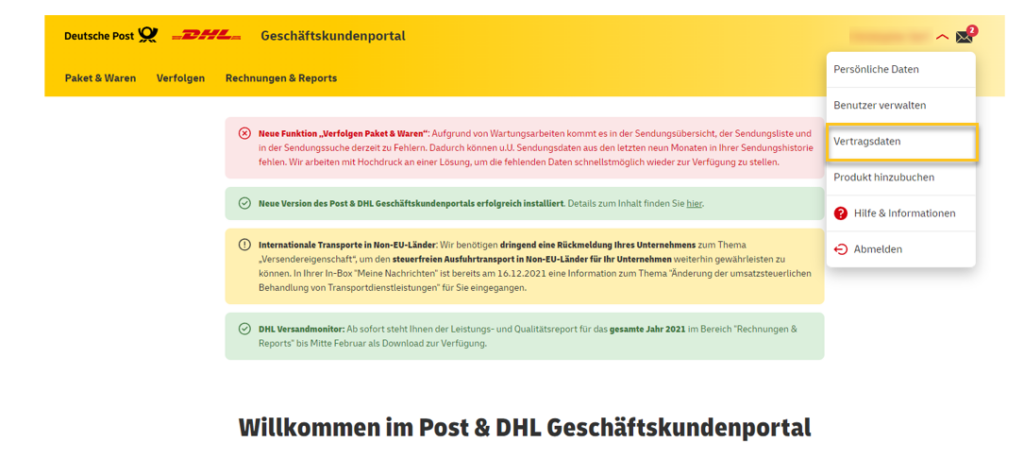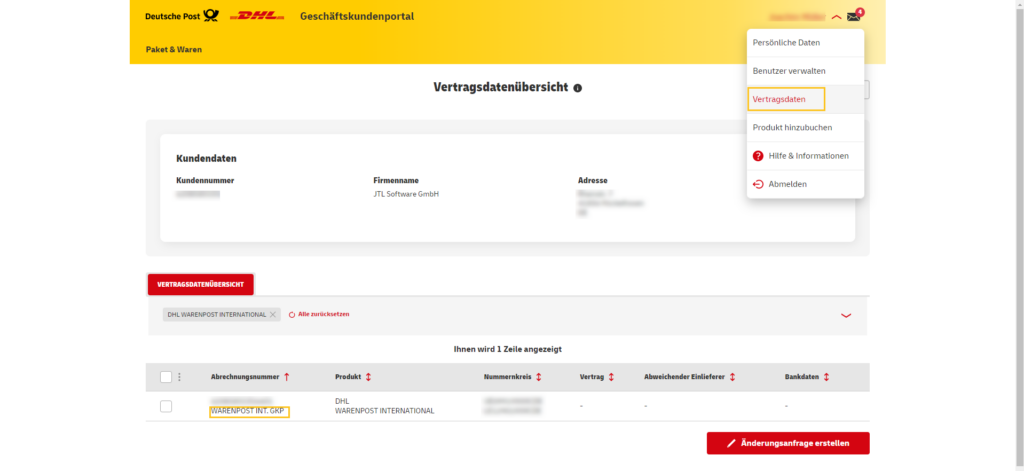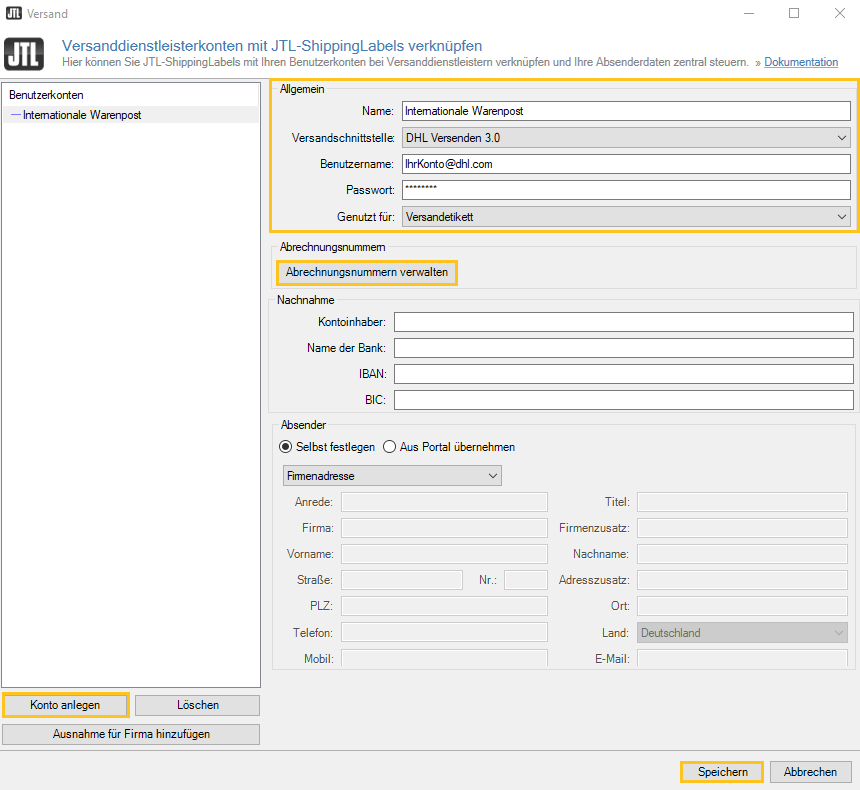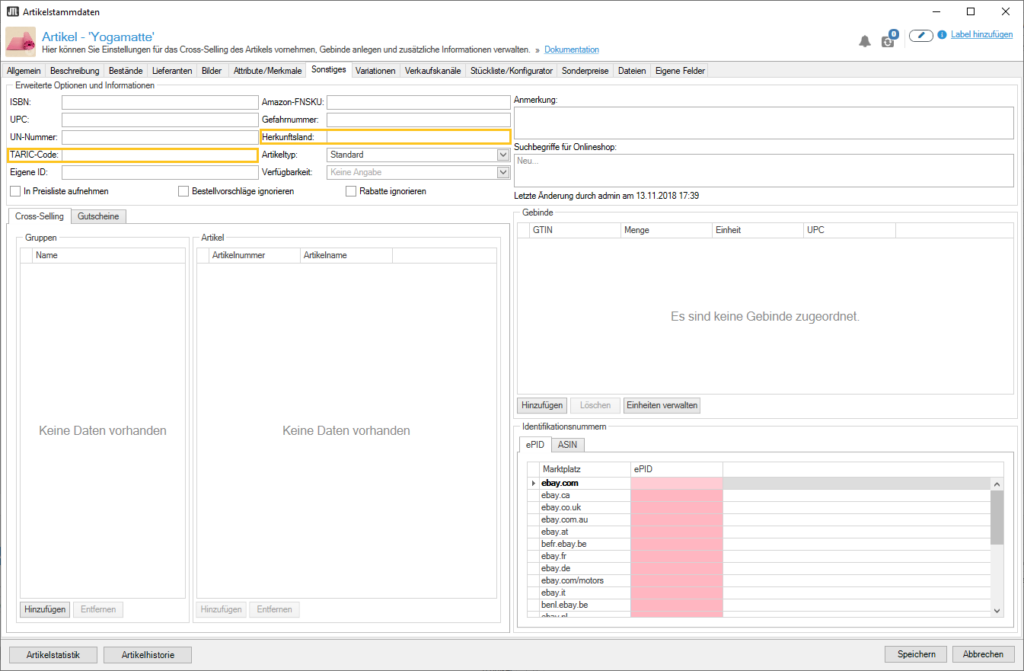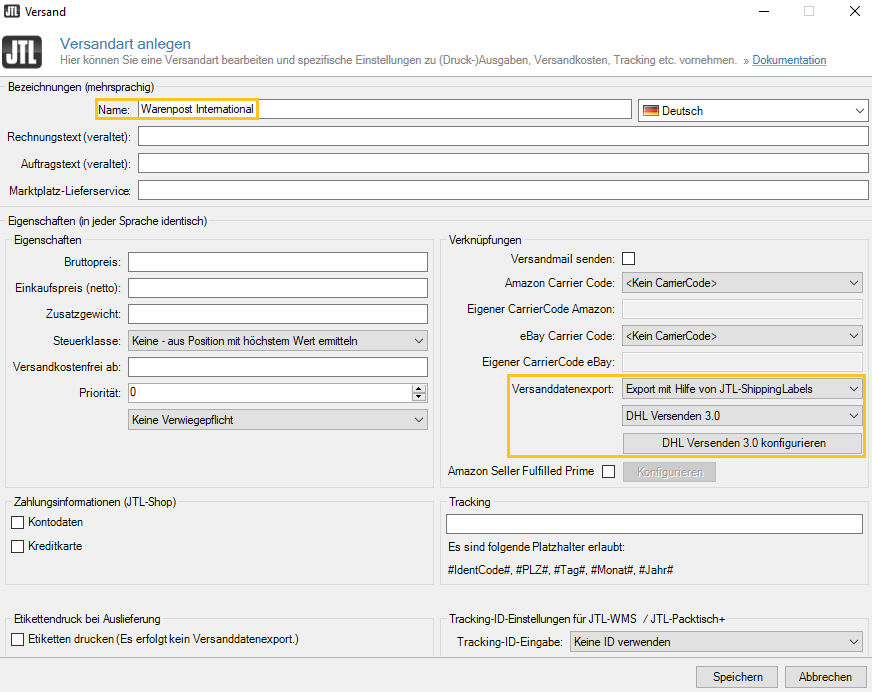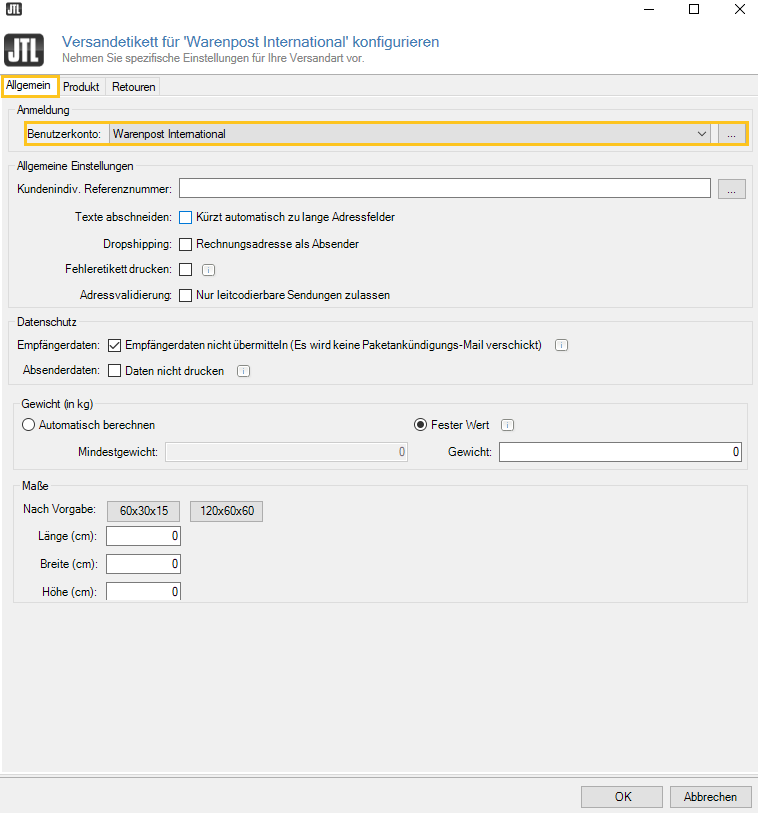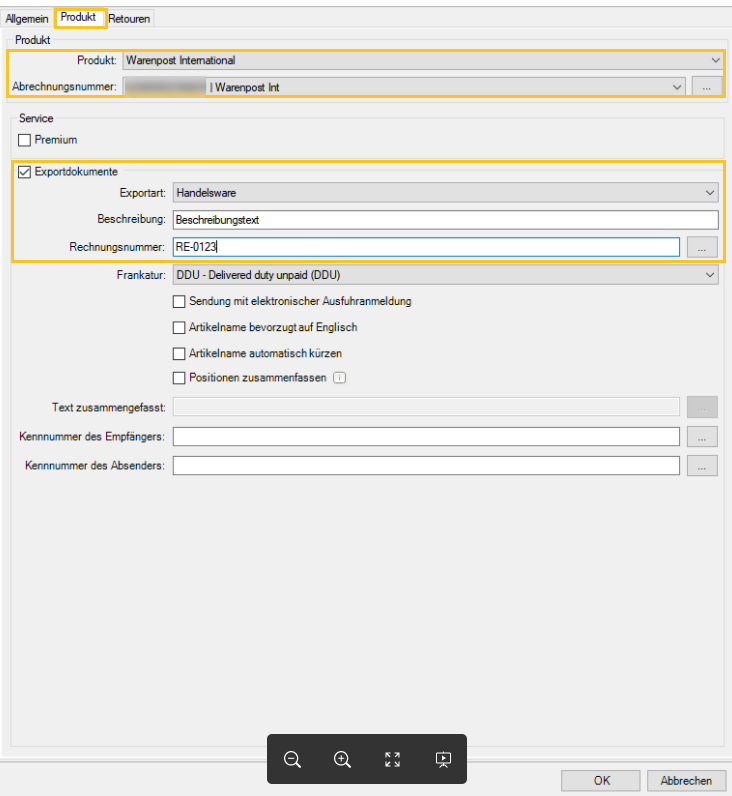Einrichtung Internationale Warenpost
Hinweis: Die Internationale Warenpost wird von DHL übernommen und ist bei der Deutschen Post nur noch bis 30.06.2022 verfügbar.
Versandetiketten für Internationale Warenpost DHL
Ihre Aufgabe/Ausgangslage
Sie haben bereits JTL-ShippingLabels für DHL Paket / DHL Versenden 3.0 einrichten eingerichtet. Nun möchten Sie JTL-Wawi gerne so konfigurieren, dass Sie auch Warensendungen ins internationale Ausland versenden können.
Hinweis: Auf dieser Seite behandeln wir insbesondere den Versand von Waren ins Nicht-EU-Ausland, da dort Zolldokumente erforderlich sind. In bestimmten Fällen kann es vorkommen, dass diese Informationen auch für den Versand innerhalb der EU benötigt werden.
Schritt 1: Internationale Warenpost buchen
- Buchen Sie den Service für die internationale Warenpost in Ihrem DHL-Geschäftskundenportal.
Schritt 2: Abrechnugnsnummern im DHL-Geschäftskundenportal
- Melden Sie sich mit Ihrem Benutzernamen im DHL-Geschäftskundenportal an und klicken Sie auf Vertragsdaten.
- Markieren Sie die Abrechnungsnummer bei Warenpost International und kopieren Sie diese.
Schritt 3: Versanddienstleisterkonto mit JTL-ShippingLabels verknüpfen
- Öffnen Sie das Versandfenster in Ihrer JTL-Wawi Versand > JTL-Shippinglabels.
- Klicken Sie auf die Schaltfläche Konto anlegen.
- Geben Sie Ihrem Benutzerkonto einen Namen. In unserem Fall Internationale Warenpost.
- Wählen Sie bei Versandschnittstelle: im Dropdown-Menü DHL Versenden 3.0.
- Tragen Sie bei Benutzername: und Passwort: die Anmeldedaten Ihres DHL Kontos ein.
- Wählen Sie bei Versandschnittstelle: im Dropdown-Menü DHL Versenden 3.0.
- Klicken Sie auf die Schaltfläche Abrechnungsnummern verwalten und fügen Sie die kopierte Abrechnungsnummer aus Ihrem DHL-Geschäftskundenportal ein.
- Schließen Sie das Dialogfenster über die Schaltfläche Speichern.
Schritt 4: Artikel für internationalen Versand vorbereiten
Um Versandetiketten für den internationalen Versand außerhalb der EU über die Warenpost zu erzeugen, müssen Sie gewisse Informationen an die Deutsche Post übergeben. Diese Informationen müssen Sie in allen Artikeln, die international verschickt werden sollen, pflegen. Für Sendungen innerhalb in der EU werden diese Informationen nicht benötigt.
- Wechseln Sie in den Bereich Artikel und öffnen Sie die Artikelstammdaten für den Artikel, den Sie international versenden möchten.
- Wechseln Sie in die Registerkarte Sonstiges.
- Füllen Sie die Felder TARIC-Code und Herkunftsland aus. Den TARIC-Code können Sie beispielsweise beim deutschen Zoll ermitteln: Link. Das Herkunftsland geben Sie als ISO2 an, z. B. DE für Deutschland oder CN für China.
- Schließen Sie das Dialogfenster über die Schaltfläche Speichern.
Hinweis: Falls Sie viele Artikel auf einmal bearbeiten möchten, können Sie auch die Export- und Importfunktionen von JTL-Ameise verwenden. Lesen Sie dazu: Artikeldaten exportieren bzw. Artikeldaten importieren.
Schritt 5: Versandart einrichten
- Öffnen Sie über das Menü Versand > Versandarten das Dialogfenster Eigene und automatisch erstellte Versandarten bearbeiten.
- Erstellen Sie über Anlegen eine neue Versandart oder doppelklicken Sie auf eine der bestehenden Versandarten. Es öffnet sich das Dialogfenster Versandart anlegen / Versandart bearbeiten.
- Tragen Sie bei Name: Ihren Namen für die neue Versandart ein. In unserem Fall Warenpost International.
- Wählen Sie unter Versanddatenexport die Option Export mit Hilfe von JTL-Shipping und wählen Sie als Versanddienstleister DHL Versenden 3.0.
- Klicken Sie auf DHL Versenden 3.0 konfigurieren. Es öffnet sich das Dialogfenster Versandetikett konfigurieren.
- In dem neuen Dialogfenster wählen Sie im Menü Allgemein bei Benutzerkonto: über die Schaltfläche … Ihr bei Schritt 3 angelegtes Konto.
- Wählen Sie in der Registerkarte Produkt.
- Wählen Sie bie Produkt: im Dropdown-Menü Warenpost International.
- Klicken Sie bei Abrechnugnsnummer: auf die Schaltfläche … und wählen Sie die in Schritt 3 eingetragene Abrechnungsnummer aus.
- Aktivieren Sie die Checkbox Exportdokumente.
- Wählen Sie bei Exportart: im Dropdown-Menü die Art der Ware.
- Klicken Sie auf das Feld bei Beschreibung: und tragen Sie Ihren Beschreibungstext ein.
- Klicken Sie bei Rechnungsnummer: in das Feld um die Rechnungsnummer einzutragen, oder klicken Sie auf die Schaltfläche … um die Rechnungsnummer einzufügen.
Hinweis: Das Kontrollkästchen Premium im Fensterbereich Service bedeutet folgendes:
Nicht-Premium
Nicht-Premium
- Kein Tracking
- Keine Haftung
- Economy Ableitung (günstigste Flugroute)
- End-to-End Tracking für folgende Länder dhl.de/warenpostinternational
- Haftung bis 20€ Warenwert
- Priority Ableitung (schnellste Flugroute)
Ihre Versandetiketten sind für die Internationale Warenpost mit DHL nun eingerichtet und können ab sofort verwendet werden.